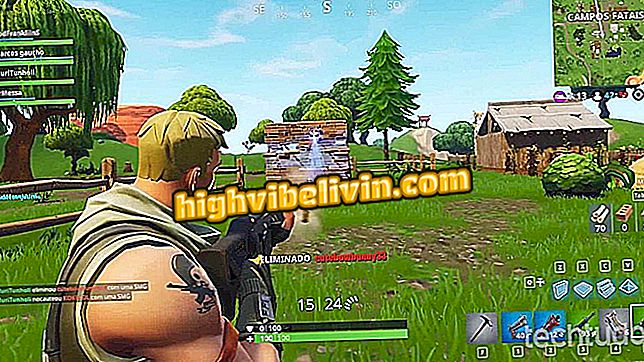Iată cum să conectați Chromecastul utilizând adaptorul Google Ethernet
Google a lansat liniștit un adaptor Ethernet pentru Chromecast și, în timp ce poate părea contra-intuitiv să utilizeze mai degrabă rețelele prin cablu decât Wi-Fi, dispozitivul este util în scenariile în care conexiunile wireless sunt slabe sau întârziate. Cu acest dispozitiv, puteți obține cele mai bune conexiuni pentru Chromecast.
Chromecast: îmbunătățirea calității difuzării de la Chrome
În plus, vă permite să aveți o conexiune mai stabilă fără oscilațiile obișnuite din rețelele fără fir. Pentru a vă ajuta să îmbunătățiți conexiunea gadgetului dvs., acest tutorial vă va arăta cum să vă conectați Chromecastul utilizând adaptorul Google Ethernet.

Iată cum să conectați Chromecastul utilizând adaptorul Ethernet Google
Google Store încă nu vinde adaptorul ethernet pentru Chromecast în Brazilia. Cu toate acestea, deoarece are un preț scăzut, acesta poate fi cumpărat direct și importat fără plata taxelor, deoarece are o valoare mai mică decât cea impozitată în mod obișnuit.
Adaptorul Ethernet poate fi foarte util pentru proprietarii de dispozitive Chromecast care au următoarele scenarii:
- Cine nu are un router wireless la domiciliu;
- Semnal wireless slab lângă televizor;
- Calitatea semnalului wireless nu este bună;
- Cine transmite videoclipuri video de înaltă calitate de 1080p cu Chromecast;
- Cine nu este mulțumit de calitatea conexiunii Wi-Fi la Chromecast.
Dacă vă aflați într-unul dintre scenariile de mai sus, iată cum să vă conectați Chromecastul utilizând adaptorul Google Ethernet:
Pasul 1. Conectați conectorul Micro USB al adaptorului Chromecast Ethernet la portul Micro USB al Chromecastului. În final, asigurați-vă că conectorul Micro USB este introdus corect în Chromecast;

Conectați conectorul Micro USB al adaptorului Ethernet la Chromecast
Pasul 2. Conectați un capăt al cablului Ethernet la intrarea corespunzătoare și celălalt capăt la routerul din rețea. Rețineți că la lucru, cele două capete ale oricărui cablu Ethernet trebuie să fie identice;
Aplicație: Obțineți cele mai bune sfaturi și cele mai recente știri de pe telefon

Conectarea cablului Ethernet la adaptorul de rețea și la router
Pasul 3. Conectați Chromecastul la portul HDMI de pe televizor;

Conectarea Chromecastului la intrarea HDMI a televizorului
Pasul 4 . În sfârșit, conectați adaptorul Chromecast Ethernet la o sursă de alimentare. Nu este nevoie să faceți setări pentru adaptor: trebuie doar să conectați și să jucați.
Gata! Chromecastul dvs. este conectat deja prin adaptorul Ethernet la Chromecast și îl puteți utiliza acum ca în mod normal. Distreaza-te!
Smart TV sau Chromecast? Consultați comparativ și aflați care dintre ele merită mai mult